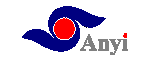网络搜集第一种:
如两台机都有网卡,就做或买“双机互联”的网线,几元钱,电脑城卖网络产品的都能帮你做,然后两台机的IP和工作组都设置一下就行了。
IP分别为192.168.0.1和192.168.0.2 ,子网隐码会自动设为255.255.255.0
工作组要设一样如“WORKGROUP”
操作:
1、设IP:在桌面右击“网上邻居”点“属性”==>双击“本地连接”==>属性==>双击下面窗格中的“inter协议”就能设了!
2、XP中设工作组:右击“我的电脑”==>属性==>计算机名==>点下面“更改”==>工作组都输入“WORKGROUP”
3、设用户:右击“我的电脑”==>“管理”==>把对方用的用户名添加到“本地用户”中;
做好后你只要右击要共享的文件夹按提示设置共享,对方就可以通过“网上邻居”访问你共享的文件夹中的文件了。
如两台机都有网卡,就做或买“双机互联”的网线,几元钱,电脑城卖网络产品的都能帮你做,然后两台机的IP和工作组都设置一下就行了。
IP分别为192.168.0.1和192.168.0.2 ,子网隐码会自动设为255.255.255.0
工作组要设一样如“WORKGROUP”
操作:
1、设IP:在桌面右击“网上邻居”点“属性”==>双击“本地连接”==>属性==>双击下面窗格中的“inter协议”就能设了!
2、XP中设工作组:右击“我的电脑”==>属性==>计算机名==>点下面“更改”==>工作组都输入“WORKGROUP”
3、设用户:右击“我的电脑”==>“管理”==>把对方用的用户名添加到“本地用户”中;
做好后你只要右击要共享的文件夹按提示设置共享,对方就可以通过“网上邻居”访问你共享的文件夹中的文件了。